Microsoft エコシステム内で可能な限り最高の更新エクスペリエンスを提供しようとします. 何が何であるかを見つけるためのポイントと脇 最高のセキュリティテスト 私たちのために Windows ご覧のとおり、簡単な方法で。 はい、私たちのセキュリティとプライバシーを維持することは不可欠です。 しかし、あなたはそれを行う方法を知っていますか?
Windowsを最大限に保護することが重要です

このため、Windows 10 で一連のセキュリティ設定を行い、オペレーティング システムが常に安全であることを確認して、不愉快な驚きがないようにすることが重要です。 したがって、今日では、 最新の アプリケーションとオペレーティング システムの更新…
しかし、シリーズを持つことも セキュリティ手順の 特定の無知のために誰もがそうするわけではありません。 この意味で、優れたウイルス対策ソフトウェアをインストールするだけでなく、コンピューターのセキュリティとプライバシーを強化するいくつかの Windows 機能で PC を保護することもできます。
多数のシステム設定を当てにして、これらは、多くのユーザーがコンピューターを自分の好みに任せることさえしていないためです。これは、特に、コンピューターなどのデバイスで、 大量の情報 使ってる人について。
私たちは何ができる
このように、Microsoft は Windows 10 を何年も前から使用しており、オペレーティング システムは非常に信頼性が高いものになっています。 パフォーマンスを悪化させる可能性があります コンピューターの。
まず、Windows を使用してインターネットを閲覧する際のセキュリティとプライバシーを保証するために、Windows ユーザーとして自宅からできることを説明します。 その時、システム内にあることがわかります さまざまな保護領域 これを考慮に入れることが不可欠です。

Windows でコルタナを無効にする
Cortana は、Windows 10 がユーザーが何を書いているか、または話しているかを常に認識できる必要がある監視チャネルの XNUMX つです。 これは、したいからです。 あなたから学ぶ すべての応答で最高のパーソナライゼーションを提供するため。
しかし、これはそれを作ります オフにすることをお勧めします 、日常の使用に不可欠な優れた機能も提供していないためです。 非アクティブにするには、次の手順を実行するだけです。
- Windows + I の組み合わせを押してアクセスします 設定 .
- 個人情報保護 .
- に入る 音声認識 , インキング & タイプ .
- をタップ スイッチ このオプションを無効にします。
バックグラウンド アプリの防止とブロック
メイン ウィンドウで使用していない場合でも、バックグラウンド アプリは常に動作しています。 これは〜をひき起こす 非常に価値のある CPU, RAM or GPU リソース 消費される。 そのため、完全に制御できない状態で行われるこれらすべてのプロセスを無効にすることが重要な場合があります。
- Open 設定 .
- 個人情報保護 .
- 背景アプリ .
- 最初のスイッチでこの機能を完全に無効にします。
更新をアクティブに保つ
コンピューターを最新の状態に保つことは非常に重要です。これらの更新は、オペレーティング システムに新しい側面をもたらすだけでなく、 多くの新機能 表示されず、操作とセキュリティに影響します。
したがって、Windows Update で利用可能な更新プログラムがあるかどうかを確認する必要があります。これらの更新プログラムはコンピューターをより安全にするだけでなく、 いくつかの問題を修正できる あなたが経験しているかもしれないこと。
- [スタート] に移動し、次に 設定 .
- ソフトウェアの制限をクリック 更新とセキュリティ。
- 更新を確認する。
- ソフトウェアの制限をクリック インストールしてください。
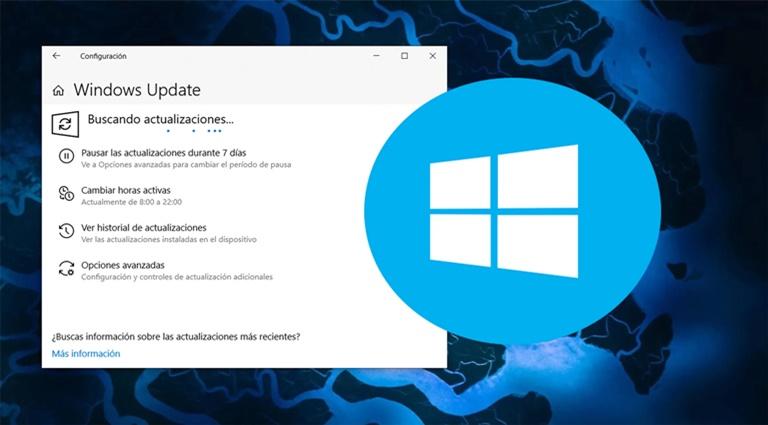
同期を許可しない
構成項目、個人設定、およびパスワードの同期に関しては、Windows は MacOS のレベルには達していませんが、それでも試してみるのが大好きで、うまくいかないこともあり、経験上、少し気分が悪くなります。 これを行うには、次の手順に従います。
- 設定を開く ウィンドウを使用して入力ファイルを追加します。 または Win+i を押します。
- アカウント .
- 設定を同期します。
- 同期を完全にオフにするか、同期するアイテムを定義します。